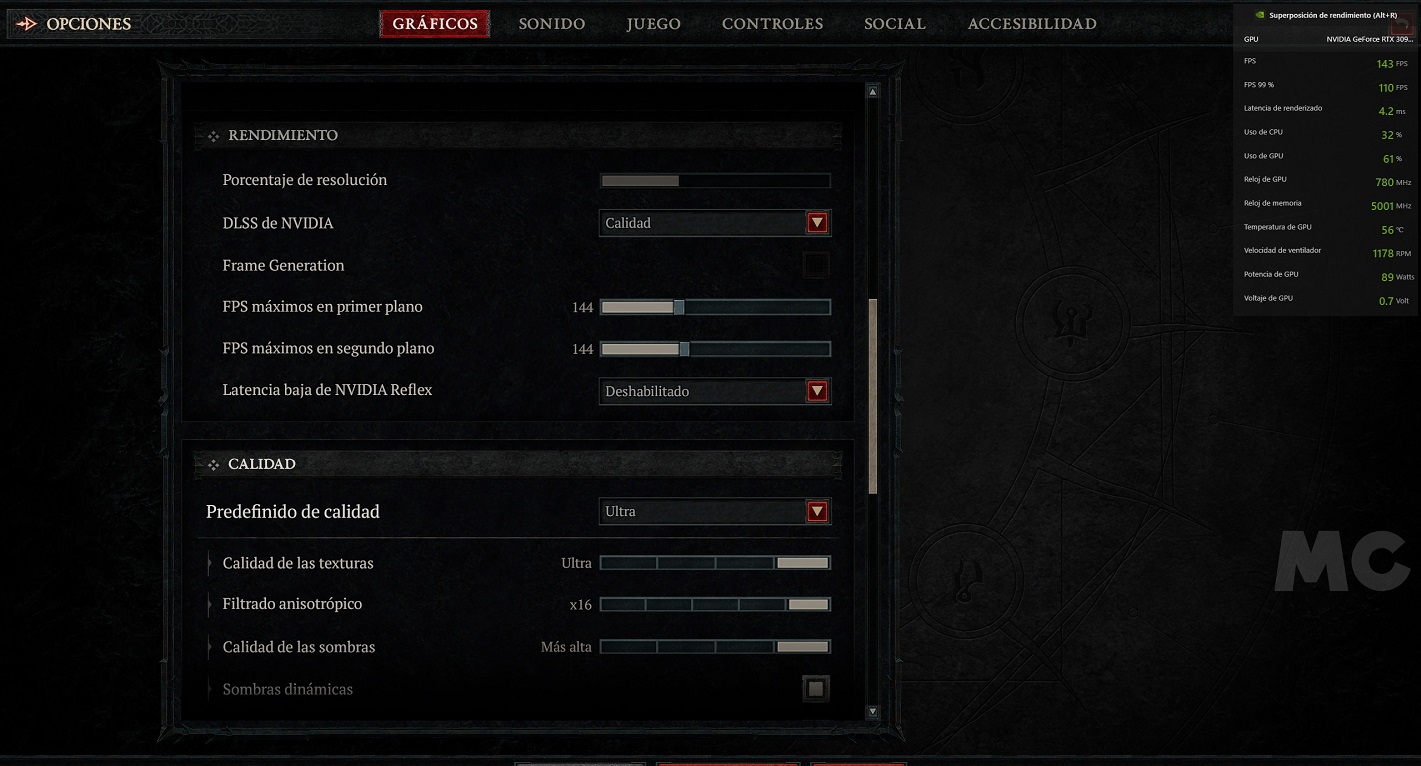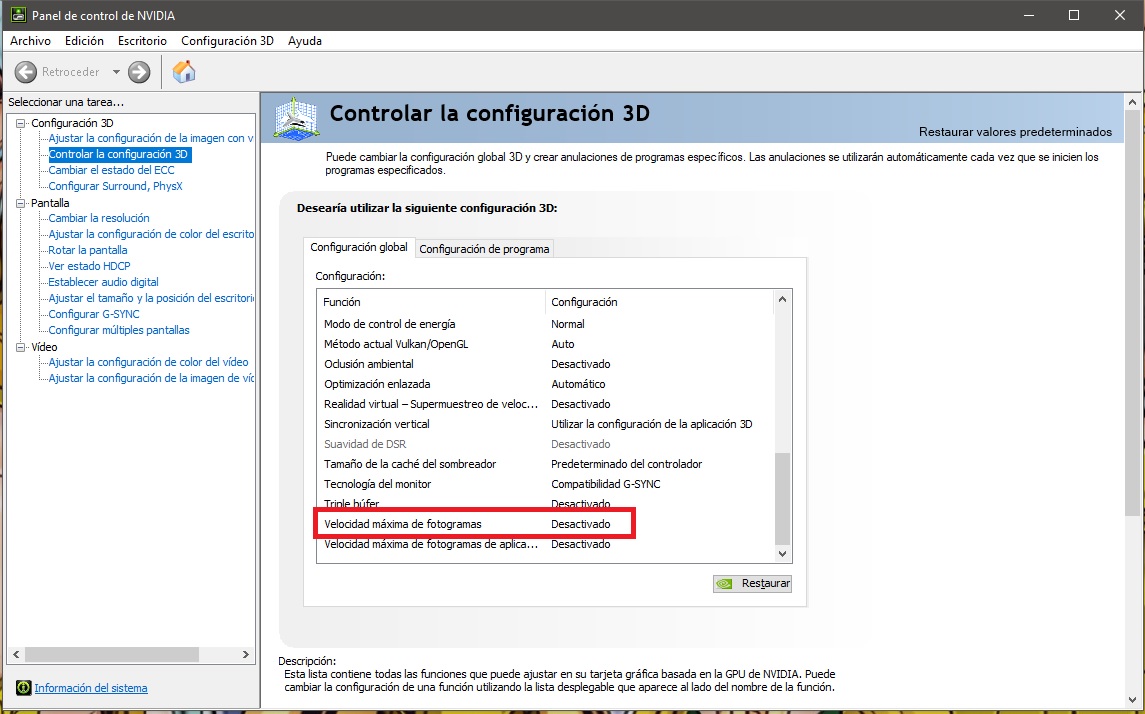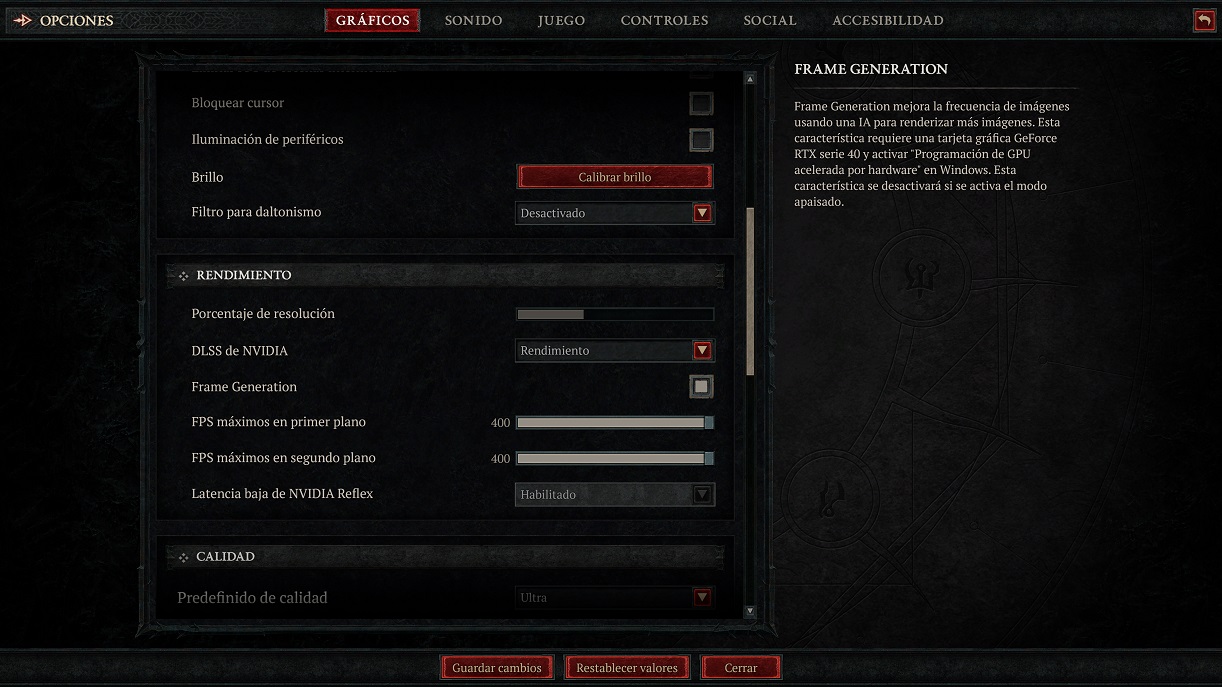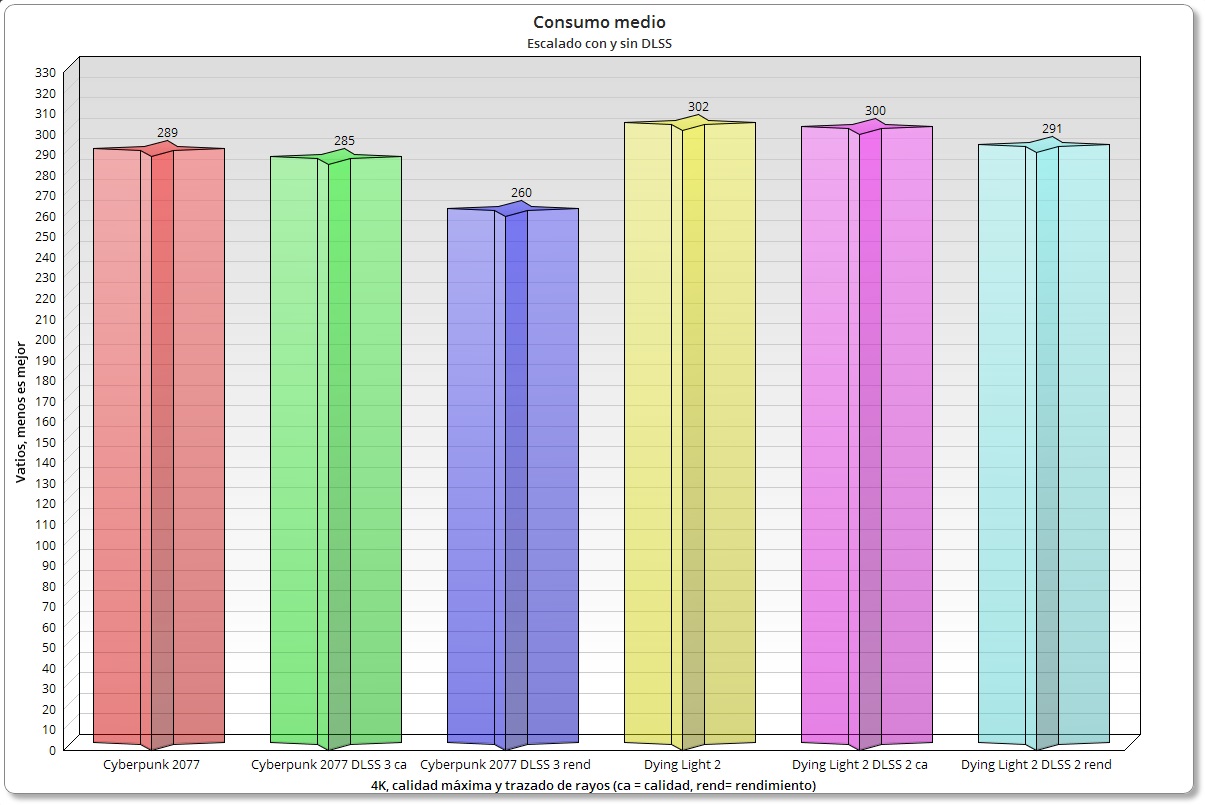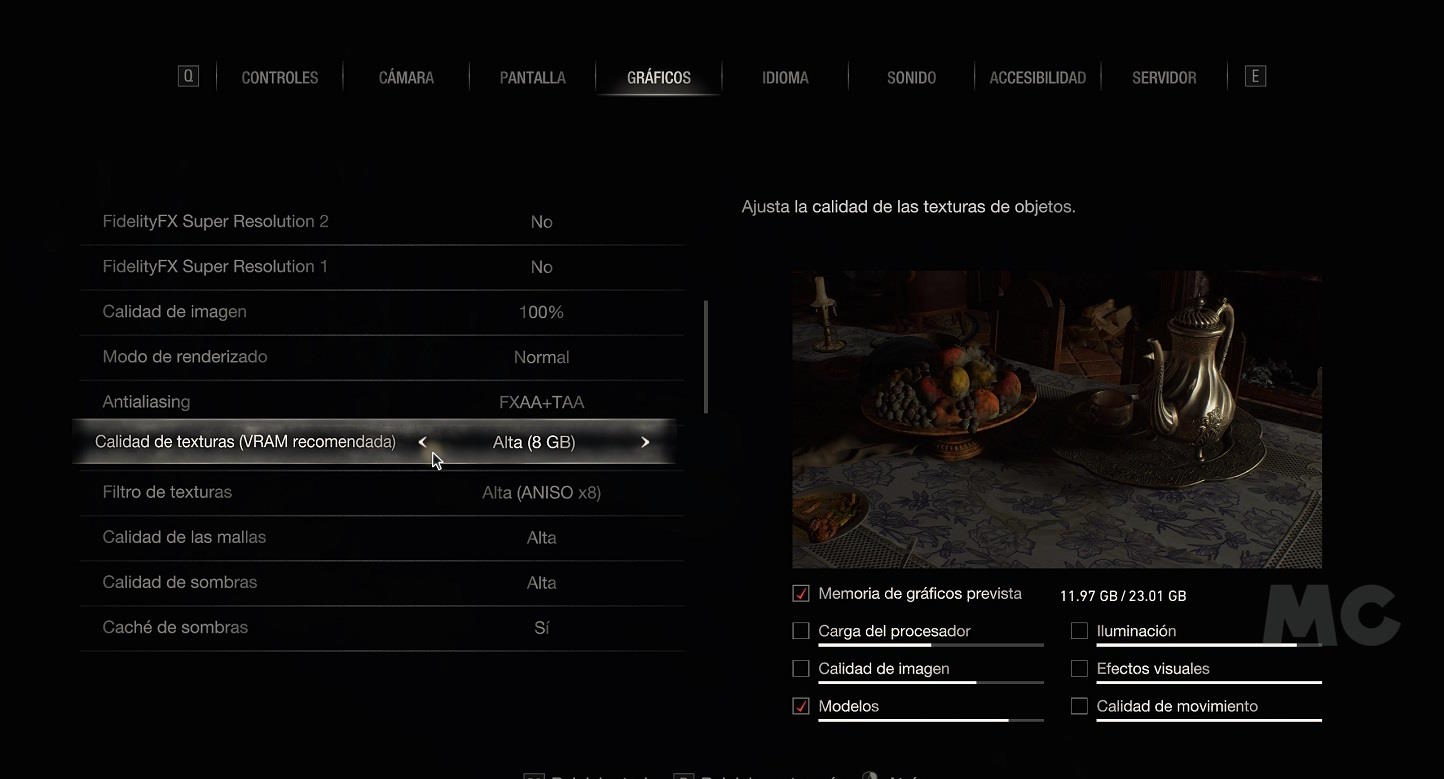A Fondo
Claves para utilizar una tarjeta gráfica de forma más eficiente y reducir su consumo y temperatura

Tener una tarjeta gráfica de alto rendimiento nos permite disfrutar de nuestros juegos favoritos de forma óptima incluso en altas resoluciones, y en la mayoría de los casos podremos activar sin problemas el trazado de rayos y jugar con calidad máxima. Sin embargo, esto suele tener una contrapartida en la mayoría de los casos, y es que el consumo y las temperaturas de trabajo serán elevados en muchos casos.
Obviamente el tema de las temperaturas dependerá de la tarjeta gráfica que tengamos, de la calidad del ensamblado, de su consumo y también de otros aspectos como el flujo de aire en nuestro PC y la temperatura ambiente. Por ejemplo, con el calor tan intenso que está haciendo este verano no es raro que la temperatura máxima de trabajo de una tarjeta gráfica aumente en unos cuantos grados.
Es totalmente normal, pero cuando tenemos un modelo que ya se mueve entre los 80 y los 84 grados de máxima puede ser un problema, ya que ese incremento de grados puede llevarnos a los 86 grados o más. En este caso damos por hecho que la tarjeta gráfica está bien, que no necesita un cambio de pasta térmica y que todo funciona correctamente en nuestro PC. Simplemente sube la temperatura porque el calor ambiental es muy elevado.
Os pongo un ejemplo, hasta hace nada en la zona donde vivo registramos un pico de temperatura de 43 grados, el bochorno era tan intenso que sin aire acondicionado la habitación donde tengo mi PC principal parecía un horno. Con esas condiciones, es normal que un componente como la tarjeta gráfica alcance temperaturas mayores que en invierno o en otoño, donde las medias de temperatura ambientales son muchísimo más bajas.
Cómo utilizar una tarjeta gráfica de forma más eficiente y reducir la temperatura
En mi caso, los ventiladores de la tarjeta gráfica y la buena disipación de mi equipo son perfectamente capaces de mantener una temperatura de trabajo elevada pero segura. No obstante, prefiero recurrir siempre que puedo a una serie de prácticas que me permiten seguir disfrutando totalmente del juego y reducir tanto el consumo como las temperaturas de trabajo.
Sé que muchos de nuestros lectores se encontrarán en una situación similar, y por eso he decidido compartir con vosotros una serie de claves que os ayudarán a utilizar vuestra tarjeta gráfica de una forma más eficiente, a reducir el consumo y a bajar las temperaturas de trabajo sin renunciar por ello a un buen rendimiento.
En este sentido, podemos recurrir a medidas más complejas como el undervolting de la GPU, pero sé que es un tema que «asusta» a los usuarios menos avanzados, así que en este artículo voy a centrarme en cosas más sencillas que, sin embargo, son de gran utilidad.
Si no sabes cómo medir la temperatura y el consumo de tu tarjeta gráfica no te preocupes, haz clic en este enlace y encontrarás toda la información que necesitas. Como siempre, si tienes cualquier duda puedes dejarla en los comentarios.
Limita la tasa máxima de fotogramas por segundo del juego
Este gesto tan sencillo puede marcar una diferencia enorme en la tasa de uso de la GPU, y ya sabéis que si baja la utilización del núcleo gráfico también se reducen tanto el consumo como las temperaturas de trabajo. Muchos juegos actuales nos permiten elegir la tasa máxima de imágenes por segundo a través del menú de configuración gráfica.
Por ejemplo, como una GeForce RTX 3090 Ti jugando a Diablo IV en 1440p con calidad máxima, y limitando la tasa de FPS a 144 para que coincida con los 144 Hz de mi monitor, el consumo baja hasta los 150-200 vatios y la temperatura fluctúa entre los 60 y los 67 grados de pico máximo. Hay una diferencia enorme ya que dicha tarjeta gráfica puede superar los 400 vatios de consumo en dicho juego si no limito la tasa de fotogramas por segundo, y al final la experiencia es igual de buena gracias a la tecnología G-Sync.
Si quieres limitar la tasa de fotogramas por segundo máxima en un juego que no te da esa opción pero no sabes cómo hacerlo tranquilo, puedes recurrir al panel de control de NVIDIA o al de Radeon Software de AMD.
En el caso de NVIDIA tienes que irte a la opción «Controlar la Configuración 3D» y elegir la opción que ves en la imagen adjunta. Puedes establecer una limitación general o hacerlo de forma individualizada (juego a juego).
En caso de que tengas una tarjeta gráfica Radeon de AMD también puedes establecer una limitación de FPS máximos de forma general de una manera muy sencilla. Solo tienes que activar la opción «Radeon Chill» y elegir la franja de fotogramas máximos y mínimos que deseas establecer, sin más.
Utiliza tecnologías de reescalado y de mejora de fluidez
Tanto NVIDIA como AMD tienen tecnologías de reescalado que nos ayudarán a ganar rendimiento y a reducir la tasa de uso de la GPU, algo que obviamente puede ayudarnos a bajar el consumo y las temperaturas de trabajo. Es importante que tengáis en cuenta que la efectividad de esto dependerá de muchos factores, como por ejemplo:
- La resolución base sobre la que se aplique el reescalado, cuanto menor sea mayor será la reducción de la tasa de uso de la GPU, y más mejora notaremos en temperatura y consumo.
- Los ajustes gráficos y el uso de tecnologías muy exigentes, como el trazado de rayos. Esto puede hacer que incluso activando el DLSS o el FSR la tasa de uso de la GPU se mantenga en niveles muy altos o incluso máximos.
- La propia potencia de nuestra tarjeta gráfica. En casos de tarjetas gráficas poco potentes es probable que ni el DLSS ni el FSR logren reducir la tasa de uso de la GPU por esa falta de rendimiento, aunque mejorará la tasa de fotogramas por segundo.
Este tema y os lo he comentado en varios análisis de tarjetas gráficas. Por ejemplo, con una GeForce RTX 4080 activar el DLSS 3 (Super Resolution y Generación de Fotogramas) en Cyberpunk 2077 puede hacer que el consumo baje de 289 vatios a 260 vatios en resolución 4K, y disfrutaremos además de una mejora de rendimiento notable. Al bajar el consumo también se reducen las temperaturas de trabajo.
No obstante, ten en cuenta que para que para conseguir un resultado equilibrado y no hacer grandes sacrificios en calidad de imagen debes utilizar el reescalado de forma inteligente. Si juegas en 1080p no bajes del modo calidad, si lo haces en 1440p lo ideal es el modo equilibrado y si juegas en 2160p puedes bajar al modo rendimiento.
Ajusta la calidad gráfica del juego de forma inteligente
Esto puede ser especialmente útil cuando tenemos una tarjeta gráfica que va algo justa con un título en concreto, y es que reducir un poco la calidad gráfica no marca en la mayoría de los casos un sacrificio importante, de hecho en muchos títulos es difícil apreciar la diferencia, y al final la mejora que podemos conseguir en términos de fluidez es muy grande.
Pasar el nivel de calidad ultra al nivel de calidad alto en un juego puede darnos un margen de fluidez considerable, y también puede permitirnos reducir el consumo y bloquear de forma efectiva un juego a 60 FPS, por poneros un ejemplo sencillo y fácil de entender, e incluso reducir consumo y temperaturas con tarjetas gráficas menos potentes.
En este caso cada tarjeta gráfica y cada juego es un mundo, así que os recomiendo que no tengáis miedo a trastear con los ajustes gráficos de cada juego, y que vayáis valorando sobre la marcha qué configuración es la que mejor se ajusta a vuestro equipo y a vuestras exigencias. Si tenéis dudas sobre el papel y la importancia de cada ajuste gráfico os recomiendo que leáis este artículo.
-

 GuíasHace 6 días
GuíasHace 6 díasQué placa base elegir: Guía de compras para Intel y AMD
-

 GuíasHace 2 días
GuíasHace 2 díasGuía para diferenciar generaciones y gamas de tarjetas gráficas
-

 A FondoHace 6 días
A FondoHace 6 díasOfertas Flash del Black Friday 2024 de PcComponentes
-

 A FondoHace 4 días
A FondoHace 4 díasGeForce RTX 5050, especificaciones, rendimiento, equivalencias, fecha de lanzamiento y posible precio